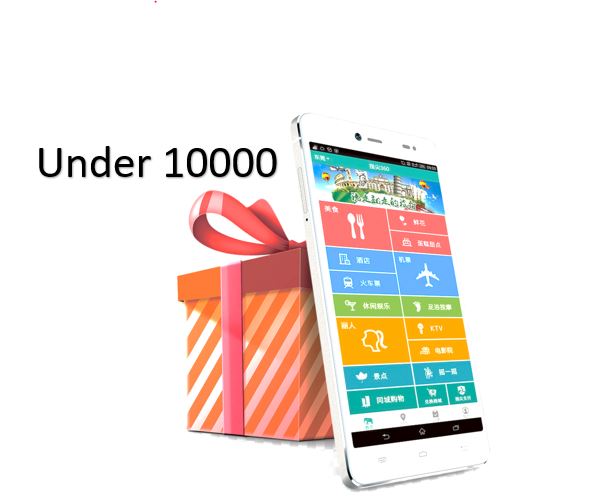Cara menghapus akun Google dari Chrome


Eric Zeman / Otoritas Android
Akun Google memiliki banyak informasi berharga di dalamnya, terutama yang berkaitan dengan browser Chrome. Ini termasuk hal-hal seperti bookmark, sinkronisasi tab browser, riwayat penjelajahan, login akun, dll. Jadi, jika Anda menggunakan browser Chrome orang lain, Anda mungkin ingin tahu cara menambahkan akun Anda untuk mengakses data browser Anda. Lalu bagaimana cara menghapus akun Google dari Chrome kemudian.
JAWABAN CEPAT
Untuk menghapus akun Google dari Chrome, cukup klik gambar profil akun Anda di sudut kanan atas browser Chrome. Saat kotak profil turun, klik Pengaturan roda gigi di bagian bawah. Ketika kotak yang lebih besar muncul yang menunjukkan akun Anda, klik tiga titik vertikal di sebelahnya dan pilih Menghapus.
KLIK BAGIAN UTAMA
Tambahkan atau alihkan ke akun Google baru terlebih dahulu
Jika hanya ada satu akun Google yang terhubung ke browser Chrome untuk memulai, sebaiknya tambahkan akun kedua terlebih dahulu. Atau jika Anda sudah memiliki yang kedua, alihkan ke yang kedua di Chrome sebelum Anda menghapus yang lainnya.
Pertama, Anda perlu membuat akun Google baru (jika Anda belum memiliki yang lain), ini sangat mudah dilakukan dan hanya membutuhkan waktu beberapa menit.
Setelah Anda memiliki akun baru yang mengkilap, buka browser Chrome dan klik gambar profil Anda di sudut kanan atas. Ini akan memunculkan kotak yang menunjukkan profil browser Anda yang masuk. Klik Menambahkan di dasar.
Pilihan Menambahkan menunjukkan kotak baru tempat Anda sekarang dapat masuk ke akun Google Anda yang lain.
Setelah masuk, Anda akan ditanya apakah ingin mengatur sinkronisasi browser. Tentukan pilihan Anda.
Chrome sekarang akan beralih ke jendela browser baru di akun Google baru Anda. Jelas, ini berarti bahwa semua data penjelajahan Anda dari akun Anda yang lain tidak ada lagi. Sesuaikan akun browser baru Anda dengan nama dan warna (jika Anda suka), lalu klik Ahli.
Jika Anda sekarang kembali ke jendela pemilih profil dengan mengklik gambar profil Anda, Anda akan melihat bahwa kedua akun sekarang ada di sana. Akun yang baru saja Anda masuki sama dengan akun asli.
Sekarang setelah Anda masuk ke akun baru, sekarang mari hapus akun lama.
Cara menghapus akun Google dari Chrome di iOS dan Android
Ketuk gambar profil Anda di sudut kanan atas.
Mark O’Neill / Otoritas Android
Di bagian atas adalah akun yang saat ini Anda masuki, terkait dengan bookmark browser, sinkronisasi browser, riwayat penjelajahan, dan kata sandi. Klik itu.
Mark O’Neill / Otoritas Android
Jika Anda ingin keluar dari semua akun yang terdaftar di ponsel Anda, ketuk Keluar di dasar. Jika Anda hanya ingin keluar, ketuk akun yang ingin Anda keluarkan.
Mark O’Neill / Otoritas Android
Ringan Hapus akun dari perangkat ini dan akun akan dihapus. Sekarang kembali dan pilih akun yang ingin Anda telusuri. Atau sentuh Lebih banyak akun untuk menambahkan akun baru.
Mark O’Neill / Otoritas Android
Cara menghapus akun Google dari Chrome di desktop
Klik gambar profil Chrome Anda di sudut kanan atas dan kotak profil Anda akan melompat ke bawah. Di bagian bawah, klik Pengaturan gigi Di kanan.
Di kotak berikutnya, Anda sekarang akan melihat kedua akun yang Anda masuki. Pergi ke item yang ingin Anda hapus dan klik pada tiga titik vertikal di sebelah kanan dan pilih Menghapus.
Saat Anda menghapus akun Google dari Chrome, semua riwayat penjelajahan, bookmark, dan riwayat sinkronisasi tab akan tetap berada di dalam akun. Anda dapat mengakses data tersebut dengan masuk kembali ke akun Anda di Chrome.
Komentar